Ajude a pesquisa médica com o Folding @ home no Raspberry Pi
O Folding @ Home é um projeto popular de computação distribuída que usa o poder de processamento paralelo de milhões de computadores domésticos em todo o mundo. O projeto simula a dinâmica de proteínas, incluindo o processo de dobramento de proteínas e os movimentos de proteínas implicadas em uma variedade de doenças.
Mais recentemente, o Folding @ home tem se concentrado em ajudar a entender o SARS-CoV-2 / COVID-19 e desenvolver novas terapias. Quer se juntar a nós para ajudar em pesquisas médicas vitais usando um humilde Raspberry Pi? Vamos mostrar como.
Prepare-se para dobrar

Embora nenhum hardware externo além do seu computador Raspberry Pi seja necessário para ingressar no projeto, existem alguns requisitos, como usar um modelo Raspberry Pi com um processador de 64 bits e pelo menos 1 GB de RAM (já que o Folding @ home usa cerca de 500 MB de RAM). Pode ser um dos seguintes modelos:
- Raspberry Pi Modelo 4B
- Raspberry Pi 400
- Raspberry Pi Modelo 3B
- Raspberry Pi Modelo 3B +
- Módulo 4 de computação do Raspberry Pi
Etapa 1: instale o Raspberry Pi OS de 64 bits
Como o software Folding @ home para Raspberry Pi é um pacote de 64 bits, você precisará de uma versão de 64 bits do Raspberry Pi OS para executá-lo.
A versão de 64 bits do sistema operacional ainda não está disponível na ferramenta Raspberry Pi Imager, que oferece apenas opções de sistema operacional padrão de 32 bits. Portanto, em outro computador, você precisará baixar o arquivo zip para a versão desktop completa de 64 bits mais recente (ou a versão Lite de 64 bits se você não precisar de um desktop).
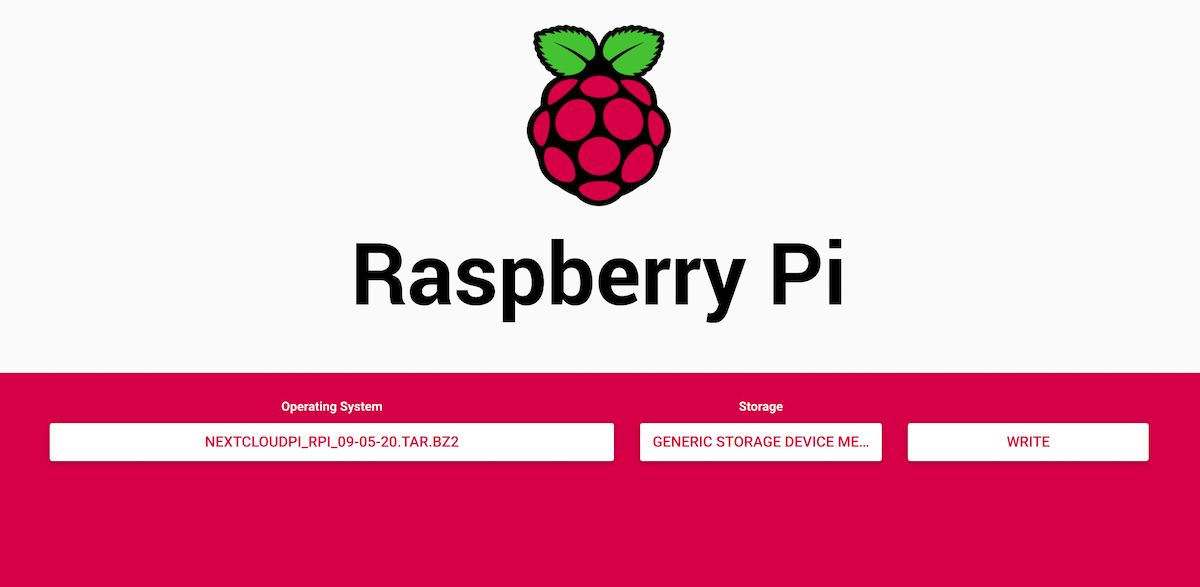
Agora, para fazer o flash da imagem do sistema operacional em um cartão microSD conectado ao seu computador. Se você ainda não o instalou, baixe a ferramenta Raspberry Pi Imager . Abra a ferramenta e faça o seguinte:
- Clique em Escolher sistema operacional, vá para a parte inferior do menu suspenso e selecione Usar personalizado.
- Selecione o arquivo de imagem do Raspberry Pi OS de 64 bits que você baixou.
- Clique em Choose Storage e selecione o cartão microSD anexado (normalmente denominado 'Generic Storage Device Media').
- Clique em Gravar para gravar a imagem no cartão microSD. Observe que isso apagará todos os dados existentes nele.
Feito isso, ejete e remova o cartão microSD, insira-o no Raspberry Pi e inicialize-o. Na versão desktop do 'assistente de boas-vindas', certifique-se de conectar ao roteador sem fio.
Etapa 2: instale o Folding @ home no Raspberry Pi
Abra uma janela de Terminal e digite o seguinte comando para baixar o pacote do cliente Folding @ home e salve-o como fahclient.deb :
wget https://download.foldingathome.org/releases/public/release/fahclient/debian-stable-arm64/v7.6/fahclient_7.6.21_arm64.deb -O fahclient.debObservação: a versão 7.6.21 é a mais recente no momento da escrita, mas você pode verificar a versão mais recente napágina de downloads alternativos doFolding @ home .
Agora você precisa instalar o pacote baixado com o seguinte comando:
sudo dpkg -i --force-depnds fahclient.debEtapa 3: Configurar o cliente Folding @ home
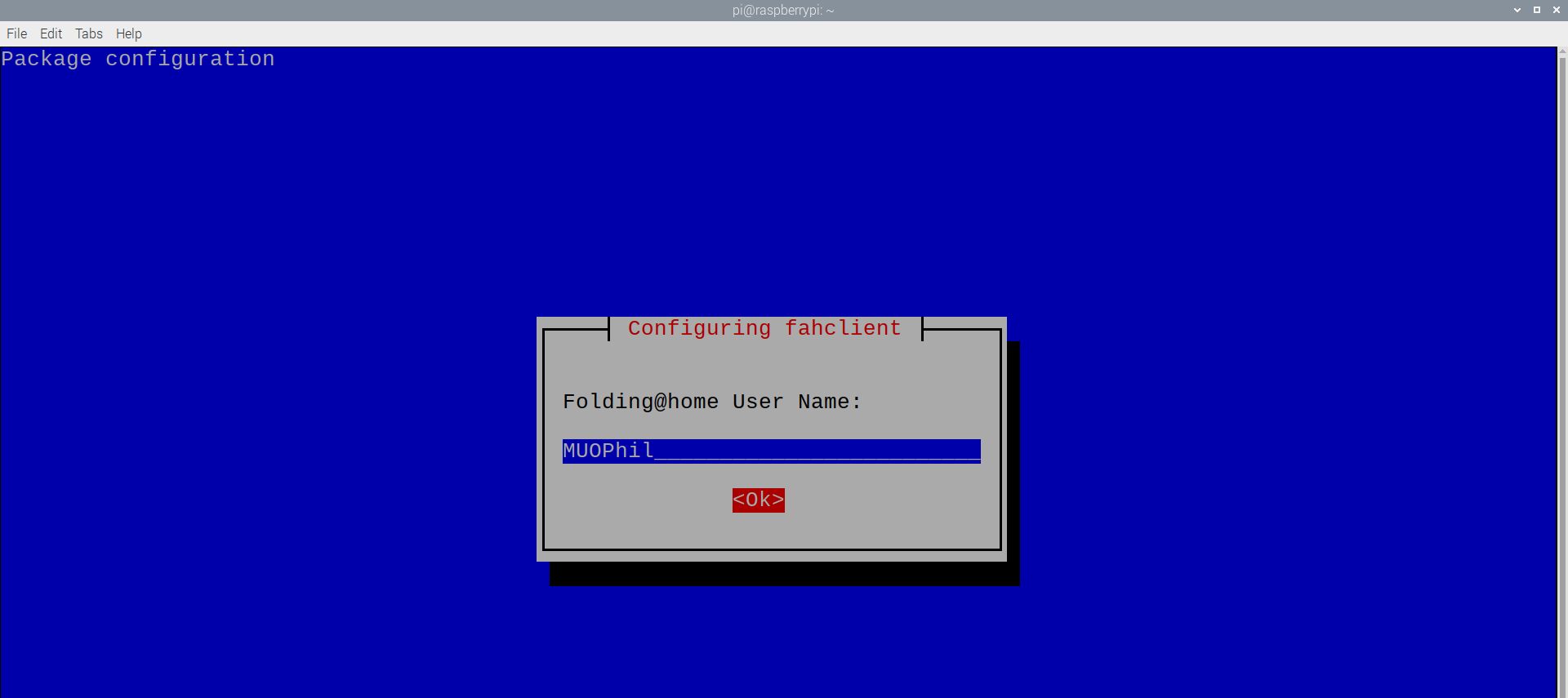
Depois de inserir o comando de instalação na etapa 2, uma tela de configuração do Folding @ home aparecerá e você será solicitado a inserir um nome de usuário, número de equipe e senha. Não se preocupe com os dois últimos, a menos que você já tenha se juntado a uma das equipes do Folding @ home. O nome de usuário pode ser mantido como anônimo se você quiser, ou crie um e você pode ganhar pontos por desistir.
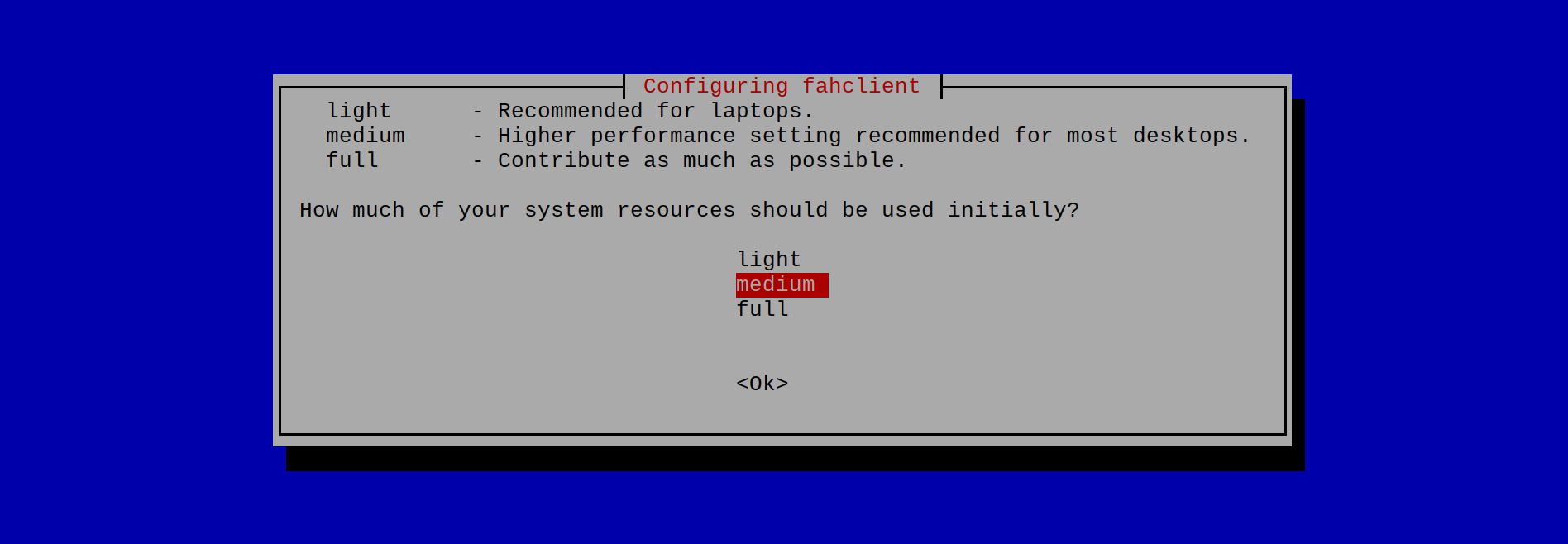
Em seguida, você será questionado sobre quanto dos recursos do seu sistema deve ser usado inicialmente. Se você pretende usar este Raspberry Pi para outros fins, você deve optar por médio ou leve ; caso contrário, se for usado apenas para dobrar, selecione completo .
Finalmente, você será questionado se deseja que o aplicativo Folding @ home seja iniciado automaticamente. Responda Sim e ele será executado automaticamente como um serviço na inicialização. Ele será adicionado aos serviços do systemd como FAHClient.service .
Se quiser alterar a configuração do Folding @ home mais tarde, você pode editar o arquivo /etc/fahclient/config.xml . Se quiser desinstalar o Folding @ home, você pode inserir o seguinte comando:
sudo dpkg -P fahclient.debEtapa 4: Visualize a interface da web
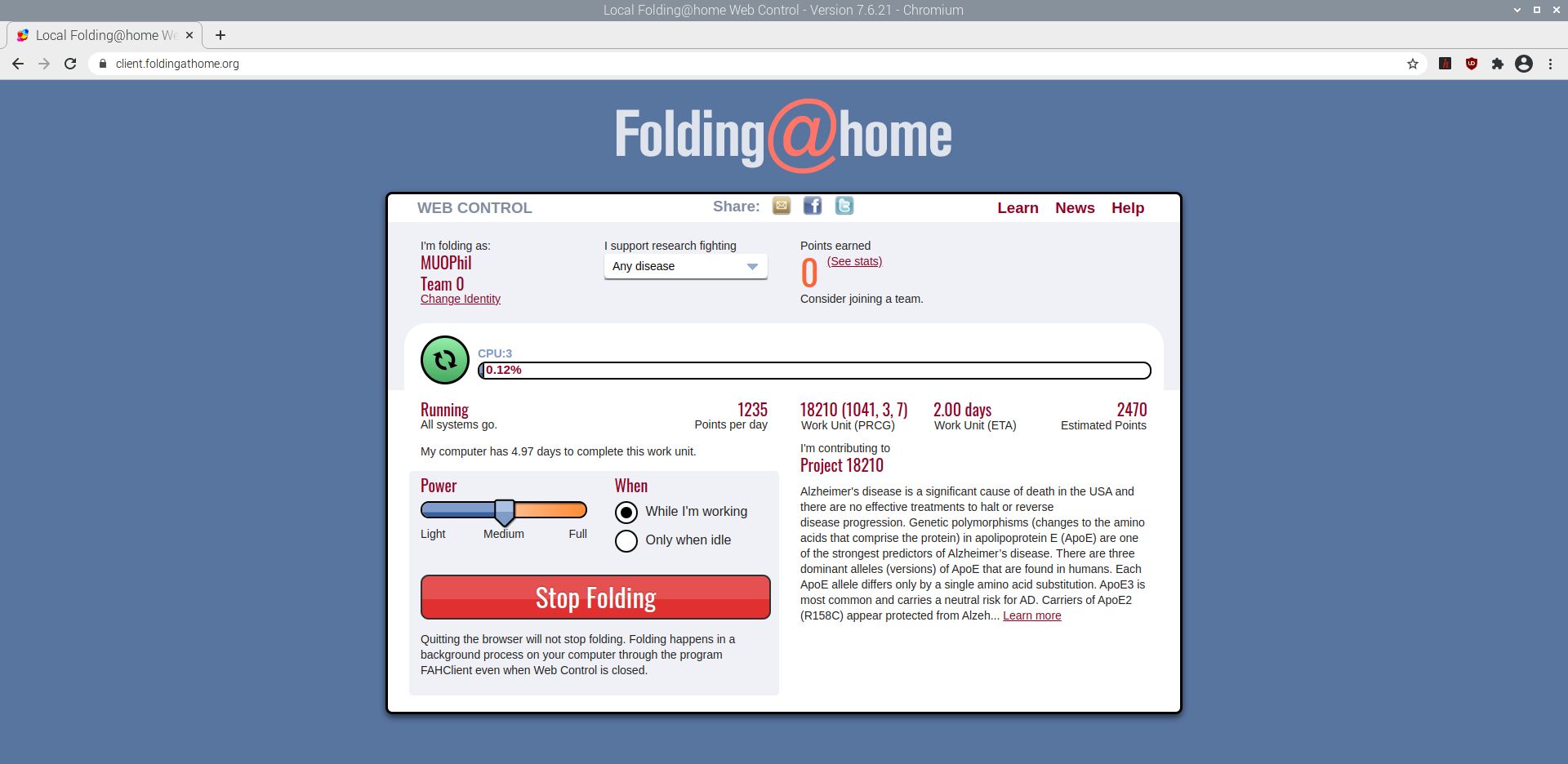
Com o serviço de cliente Folding @ home instalado e em execução, agora você pode visualizar uma interface da web para ele visitando o endereço https://client.foldingathome.org/ no navegador da web Chromium em seu Raspberry Pi.
Isso mostrará quanto de uma 'unidade de trabalho' atribuída foi concluída, quantos dias seu Raspberry Pi levará para ser concluído e os pontos estimados que você ganhará. Observe que os pontos não têm valor monetário e são apenas para elogios.
Existem opções para escolher quais doenças ajudar na pesquisa, quanto poder de processamento usar e quando usá-lo. Você também pode alterar sua identidade e inserir um número de equipe e uma chave de acesso se posteriormente optar por ingressar em uma equipe.
Há também um grande botão Stop Folding que você pode usar para interromper o processamento do Folding @ home a qualquer momento.
Etapa 5: resfrie seu Raspberry Pi (opcional)

O Folding @ home usa muito poder de processamento e, portanto, o SoC (sistema em um chip) do Raspberry Pi funcionará muito e provavelmente atingirá uma temperatura elevada. Você pode verificar sua temperatura em uma janela do Terminal com o seguinte comando:
vcgencmd measure_tempO SoC do nosso Raspberry Pi 4 estava em média em torno de 80 ° C (176 ° F) no processamento de nível médio para Folding @ home. O SoC prateado na placa estava visivelmente quente, então não toque nele!
Um Raspberry Pi começará a estrangular seus núcleos de CPU a 80 ° C, em uma tentativa de manter a temperatura baixa. Se atingir 85 ° C, ele implementará o afogamento total, inclusive para a GPU do SoC.
Portanto, para permitir que seu sistema Folding @ home funcione em plena capacidade, você pode querer adicionar refrigeração passiva e / ou ativa ao seu Raspberry Pi, na forma de um dissipador de calor e / ou ventilador. Infelizmente, esta não é uma opção para um Raspberry Pi 400.
Às vezes fornecido como parte de um gabinete, um dissipador de calor é simplesmente anexado ao SoC prateado quadrado na placa do Raspberry Pi e absorverá parte do calor dele.
Para melhorar ainda mais o resfriamento, você pode adicionar uma ventoinha, como a Raspberry Pi 4 Case Fan , que se encaixa na tampa do gabinete oficial e se conecta a três dos pinos GPIO da placa. Outra opção é Fan Shim de Pimoroni , cujo shim se encaixa na extremidade do cabeçalho GPIO com um ajuste de fricção. Ambos ajudarão a manter o seu Raspberry Pi fresco e funcionando em sua capacidade de processamento total.
Folding @ home no Raspberry Pi: sucesso
Quer você mantenha o Folding @ home do Raspberry Pi continuamente ou ocasionalmente, em plena capacidade de processamento ou menos, você estará contribuindo para pesquisas científicas valiosas que podem ajudar a curar doenças. O Folding @ home é apenas um dos muitos projetos de ciência cidadã em todo o mundo aos quais você pode participar.

